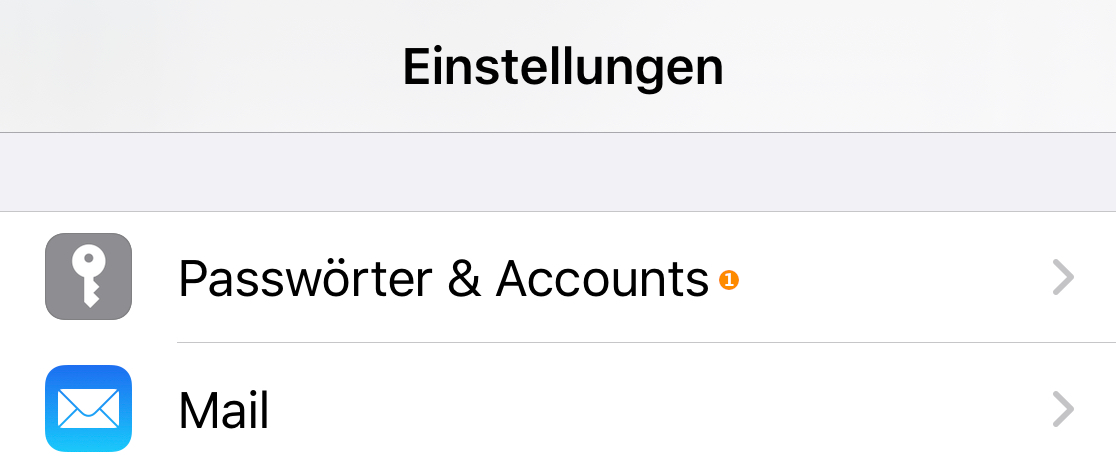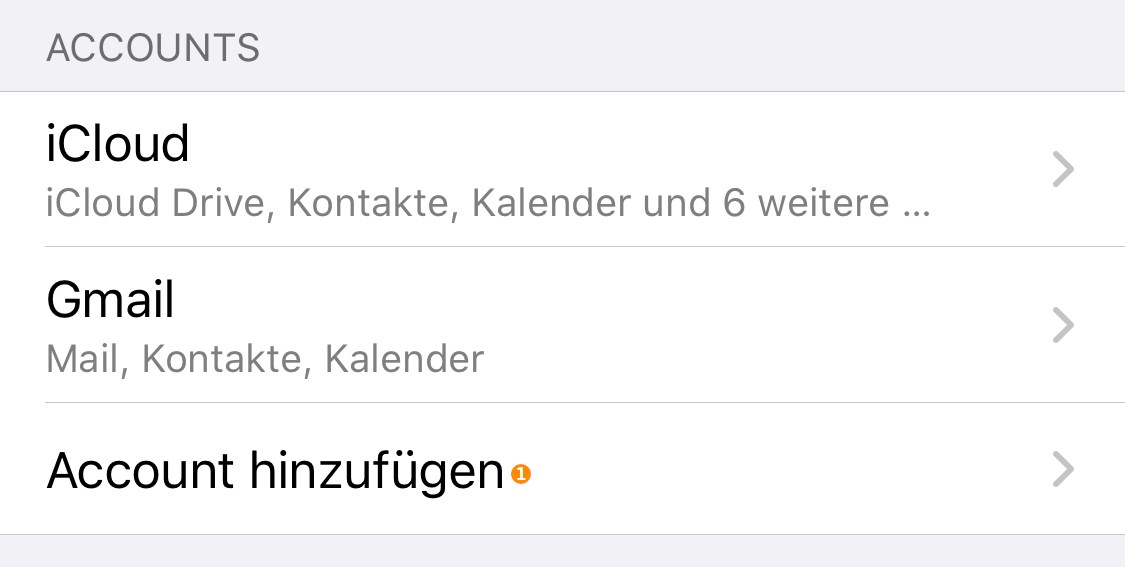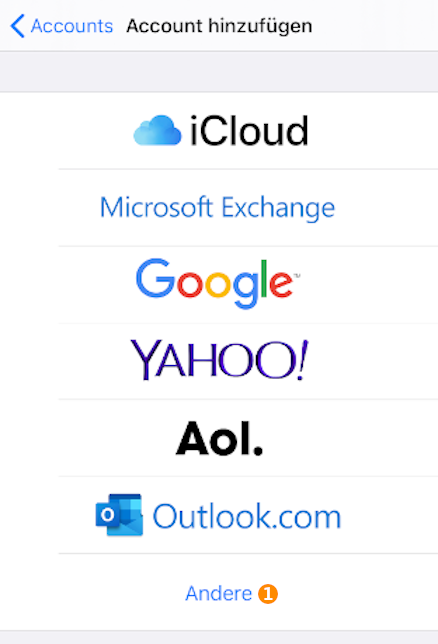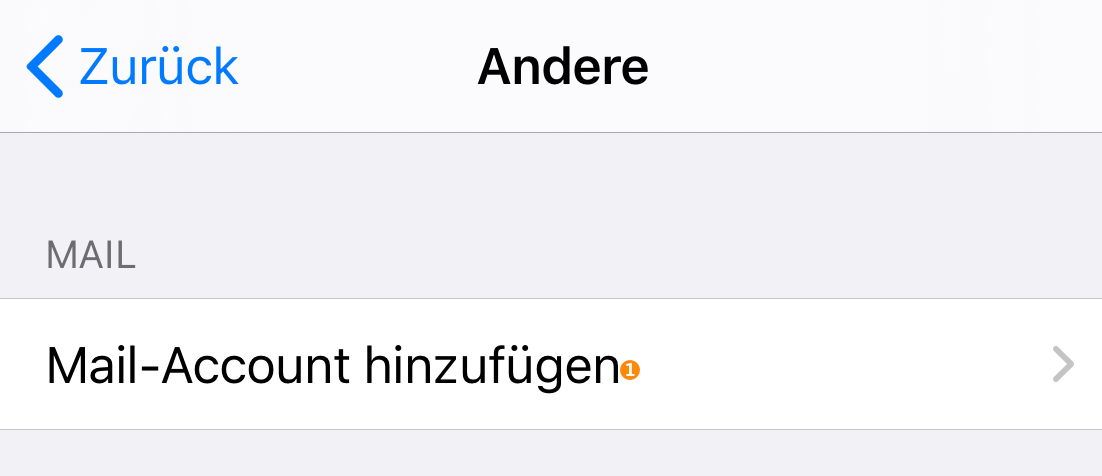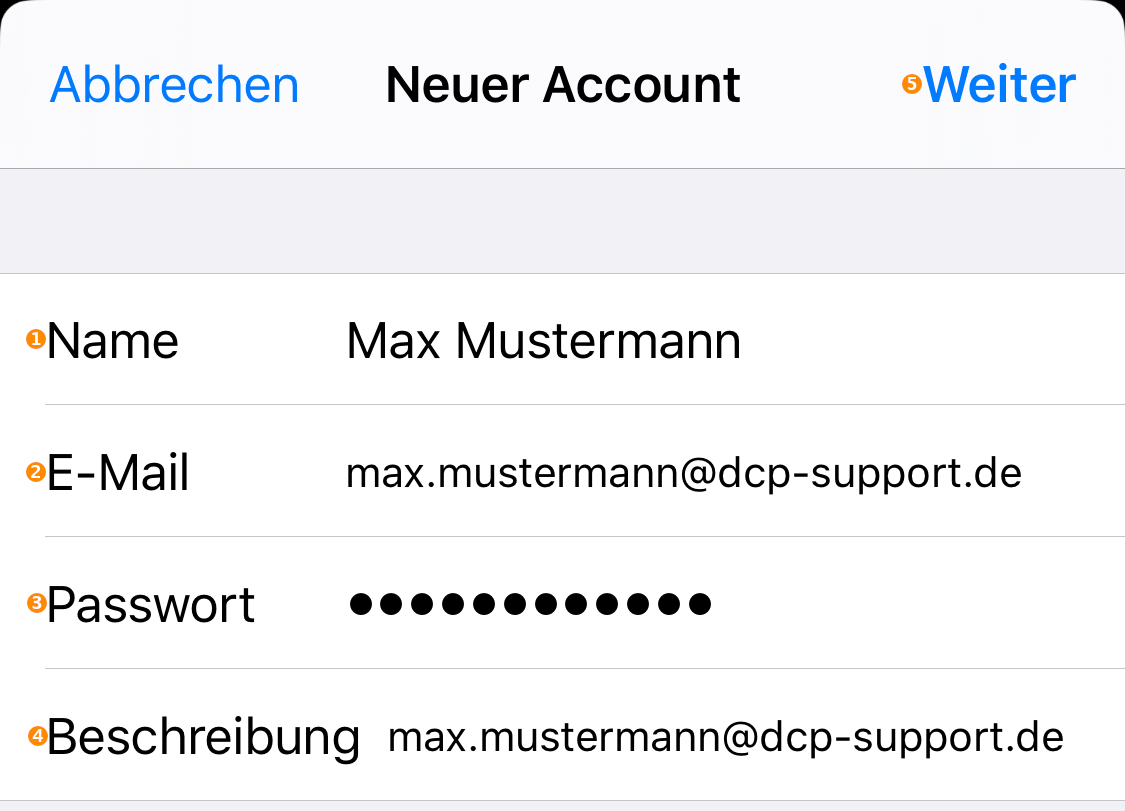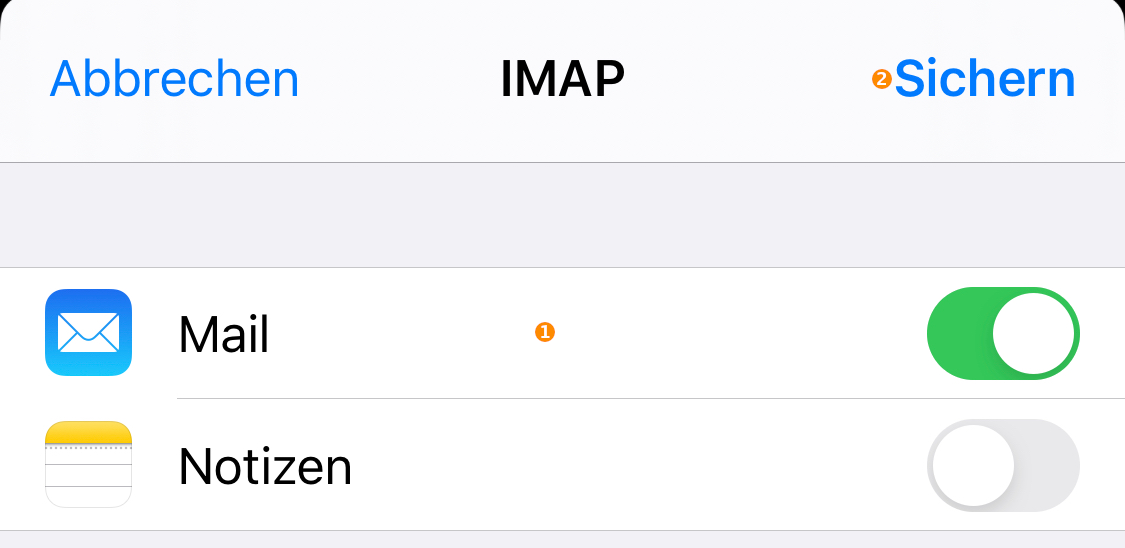E-Mail Postfach im Mailclient anlegen - IPhone
Warum ist da smtp.artfiles.de als Server für ausgehende E-Mails eingetragen und nicht smtp.dcpserver.de?
E-Mail Postfach im Mailclient anlegen
Um einen E-Mail Account im iPhone einzurichten sind die folgenden Schritte notwendig:
1. E-Mail Einstellungen aufrufen:
Öffnen Sie die Einstellungen auf Ihrem iPhone und wählen Sie dort den Punkt "Passwörter & Accounts" aus (1).
Gehen Sie dann auf "Account hinzufügen" (1).
Um ein neues E-Mail Konto im iPhone anzulegen, wählen Sie hier zunächst "Andere" (1) aus.
Und dass es sich um einen Mail-Account handelt(1).
2. Benutzerdaten eintragen:
In dieser Eingabemaske geben Sie Ihren Namen (1), die neue E-Mail Adresse (2) und das dazugehörige Passwort (3) ein. Die Beschreibung (4) ist frei wählbar und dient nur der Übersicht. Mit einem Klick auf "Weiter" (5) werden diese Eingaben gespeichert.
3. Einstellung des E-Mail Eingangs:
In dieser Eingabemaske legen Sie fest, wie Ihre E-Mails empfangen werden. Als "Servertyp" wählen Sie IMAP aus (alternativ ist auch POP möglich). In dem gleichen Fenster geben Sie die Daten für aus- und eingehende Mail ein. Tragen Sie dort für eingehende E-Mail als Hostname mail.dcpserver.de (1) und ihre E-Mail Adresse (2) und das Kennwort (3) ein. Für ausgehende Mail tragen Sie bitte smtp.dcpserver.de (4) als Hostnamen ein und auch hier Ihre E-Mail Adresse (5) und das Kennwort (6). Klicken Sie dann auf "Weietr" (7).
Datei:Iphone mailserver.png.png
4. Einstellungen speichern:
Im letzten Feld belassen Sie die Voreinstellung so, dass nur Mail (1) ausgewählt ist und drücken dann auf "Sichern" (2).